瀏覽器cookie的儲存位置詳解

隨著網路的普及,我們使用瀏覽器進行上網已經成為一種生活方式。在日常使用瀏覽器過程中,我們常會遇到需要輸入帳號密碼的情況,如網購、社交、郵件等。這些資訊需要瀏覽器記錄下來,以便下次造訪時不需要再次輸入,這時候Cookie就派上了用場。
什麼是Cookie?
Cookie是指由伺服器端發送到使用者瀏覽器上並儲存在本地的一種小型資料文件,它包含了一些網站的使用者行為訊息,如使用者名稱、密碼、購物車列表等,從而能夠保存使用者的登入狀態或操作歷史,並在使用者下次造訪該網站時進行識別。
Cookie能夠以本機資料檔案的形式儲存在電腦上,以實現使用者下次瀏覽網站時的資訊配對。同時,Cookie可以防止使用者在同一台電腦上輸入多次相同的訊息,因此Cookie也被稱為網頁狀態管理技術。
Cookie的類別
針對瀏覽器中的Cookie,大致可以分為以下幾個類別:
- 會話Cookie:瀏覽器一旦關閉,它們就會被刪除的臨時Cookie;
- 永久Cookie:它們會被儲存在電腦硬碟上,直到過期或被使用者手動刪除;
- 第一方Cookie:由目前網站建立的Cookie ;
- 第三方Cookie:來自目前網站以外網域的Cookie。
Cookie的儲存位置
雖然 Cookie 是一種很方便的功能,但有時會遇到需要清除 Cookie 的情況。可是,因為不同瀏覽器和機型的不同設定位置不同,導致一些使用者在尋找和刪除瀏覽器中的 Cookie 時會感到困惑。下面就來跟大家講解一下 Cookie 的儲存位置。
- Google Chrome
在 Google Chrome中,Cookie 的檔案保存在 AppData 的 Local 資料夾中。
例如,Windows 10 系統上,cookie 的檔案路徑是:
C:Users使用者名稱AppDataLocalGoogleChromeUser DataDefaultCookies
- #Firefox
Firefox 的Cookie 檔案同樣儲存在使用者的本機資料夾中。
在Windows 10 上,Firefox cookie 的檔案路徑是:
C:Users使用者名稱AppDataRoamingMozillaFirefoxProfiles隨機字元.defaultcookies.sqlite
這個"default" 是包含在內的,而那個隨機字元是根據使用者自己所使用的Firefox 版本的不同而不同的。
- Internet Explorer
Internet Explorer 的 Cookie 機制與其他瀏覽器不同。在 IE 中,Cookie 檔案保存在 "Cookies" 資料夾中。
在Windows 10 上,Cookie 的檔案路徑為:
C:Users使用者名稱AppDataRoamingMicrosoftWindowsCookies
- Safari
在Safari中,將Cookie 儲存在單一plist 檔案中,該檔案儲存在以下位置:
~/Library/Cookies/Cookies.binarycookies
總結
#以上就是各個常用瀏覽器的Cookie 儲存位置。當然,如果使用者開啟了隱私瀏覽模式,那麼瀏覽器將不再儲存 Cookie,而對於一些敏感資訊的網站,應該關掉瀏覽器的Cookie儲存操作。同時,使用應用程式清理工具清除瀏覽器實體檔案時一定要注意,以免誤刪造成不必要的損失。
以上是瀏覽器cookie的儲存位置詳解的詳細內容。更多資訊請關注PHP中文網其他相關文章!

熱AI工具

Undress AI Tool
免費脫衣圖片

Undresser.AI Undress
人工智慧驅動的應用程序,用於創建逼真的裸體照片

AI Clothes Remover
用於從照片中去除衣服的線上人工智慧工具。

Stock Market GPT
人工智慧支援投資研究,做出更明智的決策

熱門文章

熱工具

記事本++7.3.1
好用且免費的程式碼編輯器

SublimeText3漢化版
中文版,非常好用

禪工作室 13.0.1
強大的PHP整合開發環境

Dreamweaver CS6
視覺化網頁開發工具

SublimeText3 Mac版
神級程式碼編輯軟體(SublimeText3)
 谷歌瀏覽器如何只清除單個網站的數據_Chrome清除特定站點Cookie與緩存方法
Sep 26, 2025 pm 01:03 PM
谷歌瀏覽器如何只清除單個網站的數據_Chrome清除特定站點Cookie與緩存方法
Sep 26, 2025 pm 01:03 PM
可通過站點設置精準清除谷歌瀏覽器中特定網站的數據。首先訪問目標網站,點擊地址欄鎖形圖標進入“網站設置”,選擇“清除數據”刪除其Cookie和緩存;若無法訪問該網站,可進入Chrome設置→隱私和安全→站點設置→查看所有站點數據,搜索域名後手動刪除;還可通過輸入chrome://settings/siteData?searchTerms=域名的快捷方式直接定位並清除特定站點數據,實現高效精準管理。
 360極速瀏覽器怎麼卸載乾淨_360極速瀏覽器徹底卸載與殘留清理指南
Sep 26, 2025 pm 12:42 PM
360極速瀏覽器怎麼卸載乾淨_360極速瀏覽器徹底卸載與殘留清理指南
Sep 26, 2025 pm 12:42 PM
首先通過系統設置卸載主程序,再使用360自帶卸載工具清理殘留;接著手動刪除%AppData%、%LocalAppData%及安裝目錄下的相關文件夾;然後進入註冊表編輯器備份並清除HKEY_CURRENT_USER和HKEY_LOCAL_MACHINE中與360相關的項;之後藉助GeekUninstaller等第三方工具深度掃描殘留;最後可在安全模式下重複上述步驟確保徹底清除。
 Chrome瀏覽器怎麼檢查密碼是否洩露_Chrome瀏覽器密碼安全檢查功能介紹
Sep 26, 2025 pm 12:51 PM
Chrome瀏覽器怎麼檢查密碼是否洩露_Chrome瀏覽器密碼安全檢查功能介紹
Sep 26, 2025 pm 12:51 PM
Chrome提供內置安全檢查功能,可自動比對保存的密碼與已知洩露數據庫。用戶可通過設置中的“安全性”選項執行安全檢查,若發現洩露密碼將顯示紅色警告,並可直接跳轉至改密頁面。此外,在密碼管理器中手動查看特定賬戶時,存在風險的密碼會標記感嘆號提示。為實現持續保護,建議開啟“密碼洩露通知”,當新洩露事件發生時,系統將主動推送警報,提醒用戶及時修改密碼並啟用雙重驗證,確保賬戶安全。
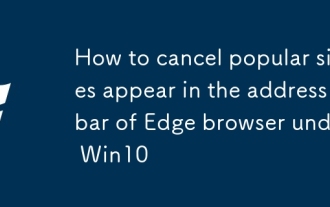 Win10下Edge瀏覽器地址欄出現熱門站點取消方法
Sep 26, 2025 pm 01:30 PM
Win10下Edge瀏覽器地址欄出現熱門站點取消方法
Sep 26, 2025 pm 01:30 PM
近期,在使用Windows10系統時發現,當利用Edge瀏覽器點擊地址欄時,總是會彈出令人困擾的“熱門站點”。為了解決這一問題,本文將向大家介紹如何在Windows10系統中移除Edge瀏覽器地址欄中的熱門站點。接下來是具體的操作步驟。操作步驟:啟動Edge瀏覽器,找到設置界面中的相關選項(如下圖所示),並將其默認打開頁面更改為“空白頁”。如何關閉Win10Edge點擊地址欄顯示熱門站點如果系統中並未提供空白頁的選項,則需要對Edge瀏覽器進行重置操作,重置後即可看到該選項。具體重置步驟如下:點
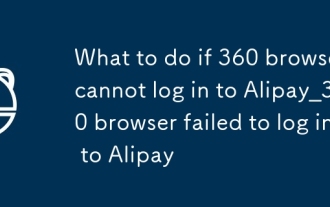 360瀏覽器無法登錄支付寶怎麼辦_360瀏覽器登錄支付寶失敗問題排查
Sep 26, 2025 pm 12:45 PM
360瀏覽器無法登錄支付寶怎麼辦_360瀏覽器登錄支付寶失敗問題排查
Sep 26, 2025 pm 12:45 PM
1、清除緩存與Cookie後重啟瀏覽器;2、重置360瀏覽器至默認設置;3、將支付寶域名添加到可信站點並恢復安全級別;4、臨時關閉防火牆或將支付寶加入白名單;5、更換瀏覽器或使用手機App登錄。
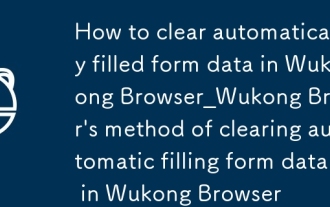 悟空瀏覽器怎麼清除自動填充的表單數據_悟空瀏覽器清除表單自動填充數據方法
Sep 26, 2025 pm 01:00 PM
悟空瀏覽器怎麼清除自動填充的表單數據_悟空瀏覽器清除表單自動填充數據方法
Sep 26, 2025 pm 01:00 PM
可通過設置清除表單數據、手動刪除特定條目或禁用自動填充功能來管理悟空瀏覽器的表單記錄,確保隱私與準確性。
 360瀏覽器怎麼開啟閱讀模式_360瀏覽器沉浸式閱讀模式啟用教程
Sep 28, 2025 am 10:21 AM
360瀏覽器怎麼開啟閱讀模式_360瀏覽器沉浸式閱讀模式啟用教程
Sep 28, 2025 am 10:21 AM
360瀏覽器可通過地址欄圖標、F9快捷鍵或菜單選項啟用閱讀模式,自動提取文章並優化排版,提供無干擾的沉浸式閱讀體驗。
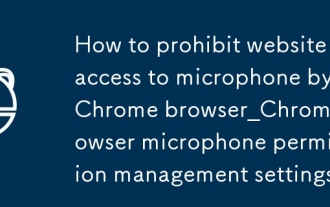 Chrome瀏覽器怎麼禁止網站訪問麥克風_Chrome瀏覽器麥克風權限管理設置
Sep 26, 2025 pm 12:48 PM
Chrome瀏覽器怎麼禁止網站訪問麥克風_Chrome瀏覽器麥克風權限管理設置
Sep 26, 2025 pm 12:48 PM
首先關閉Chrome麥克風全局權限,再針對特定網站設置阻止列表,清除已有授權記錄,並可在系統層面禁用Chrome麥克風訪問以增強隱私保護。






